Comment supprimer le cheval de Troie d'accès à distance BRATA de votre appareil ?
de TroieÉgalement connu sous le nom de: Cheval de Troie d'Accès à Distance BRATA
Obtenez une analyse gratuite et vérifiez si votre ordinateur est infecté.
SUPPRIMEZ-LES MAINTENANTPour utiliser le produit complet, vous devez acheter une licence pour Combo Cleaner. 7 jours d’essai limité gratuit disponible. Combo Cleaner est détenu et exploité par RCS LT, la société mère de PCRisk.
Qu'est-ce que le cheval de Troie d'accès à distance (RAT) BRATA ?
BRATA est le nom d'un cheval de Troie d'accès à distance (RAT), conçu pour cibler les systèmes d'exploitation Android. Les maliciels de ce type permettent un accès furtif à distance et le contrôle sur un appareil infecté.
Les RAT peuvent avoir diverses fonctionnalités, qui peuvent être utilisées pour causer des problèmes tout aussi variés. BRATA abuse d'Android AccessibilityService, qui permet au maliciel un contrôle quasi total sur le système compromis.
Ce cheval de Troie était principalement exploité contre les utilisateurs brésiliens ; cependant, la distribution de ses nouvelles versions a été étendue pour cibler l'Espagne et les États-Unis.
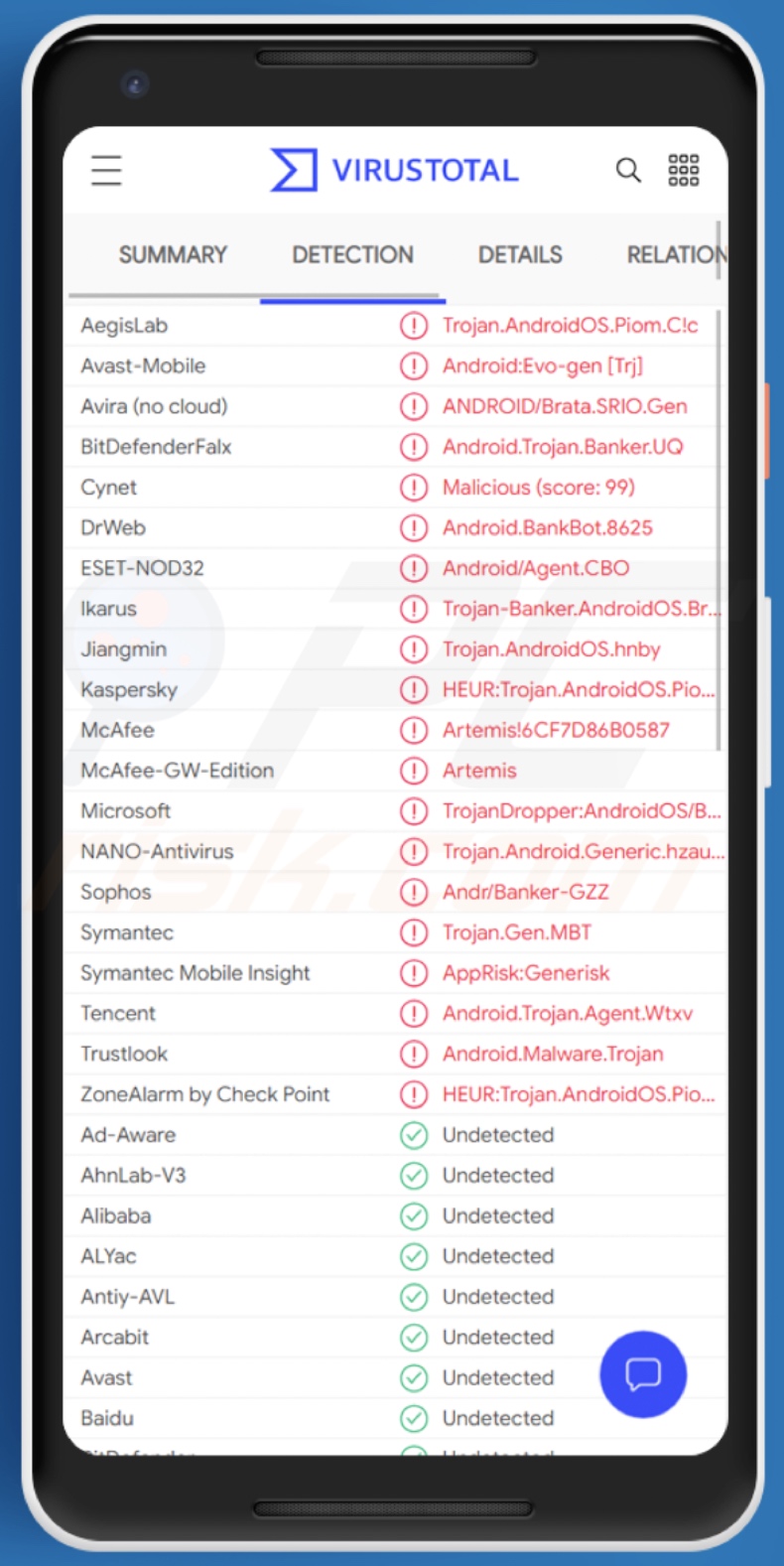
Présentation de BRATA
Les services d'accessibilité sont destinés à aider les utilisateurs handicapés à lire et à utiliser leurs appareils. Le RAT BRATA utilise les fonctionnalités d'Android AccessibilityService pour prendre le contrôle de la machine.
Le cheval de Troie peut accéder au contenu affiché sur l'écran de l'appareil et contrôler l'écran tactile - en abusant de ces services. BRATA affiche en permanence des fenêtres pop-up demandant diverses autorisations à accorder aux services d'accessibilité - jusqu'à ce que les utilisateurs donnent leur consentement.
Ce programme malveillant a de nombreuses capacités odieuses, y compris (mais sans s'y limiter) : interagir avec l'interface via AccessibilityService, voler et utiliser les données de l'écran de verrouillage (par exemple, code PIN, mot de passe ou schéma de déverrouillage), prendre des captures d'écran, enregistrer des frappes au clavier) , masquer les appels entrants et les notifications d'applications (par exemple, les avertissements et les alertes), manipuler les données du presse-papiers (c'est-à-dire les informations copiées par l'utilisateur dans le tampon de stockage à court terme), etc.
BRATA fonctionne généralement en affichant une variété de sites Web d'hameçonnage, généralement déguisés en pages de connexion de compte liées à la finance et en passerelles de paiement. En d'autres termes, ces sites ciblent les identifiants, les noms d'utilisateur et les mots de passe des banques en ligne et d'autres plates-formes financières, ainsi que les détails des comptes bancaires et les numéros de carte de crédit.
Les pages Web d'hameçonnage obtiennent ces informations des utilisateurs qui les y saisissent. De plus, ce RAT utilise des techniques d'obfuscation qui compliquent sa détection et son analyse.
Il est également capable de s'auto-mettre à jour, ce qui signifie que ses capacités et fonctionnalités peuvent être modifiées ou améliorées après l'infection initiale. Pour résumer, les infections BRATA peuvent entraîner de graves problèmes de confidentialité, des pertes financières importantes et le vol d'identité.
| Nom | Cheval de Troie d'Accès à Distance BRATA |
| Type de menace | Maliciel Android, application malveillante, application indésirable. |
| Noms de détection | Avast-Mobile (Android:Evo-gen [Trj]), BitDefenderFalx (Android.Trojan.Banker.UQ), ESET-NOD32 (Android/Agent.CBO), Kaspersky (HEUR:Trojan.AndroidOS.Piom.agmk), Liste Complète (VirusTotal) |
| Symptômes | L'appareil fonctionne lentement, les paramètres système sont modifiés sans l'autorisation de l'utilisateur, des applications douteuses apparaissent, l'utilisation des données et de la batterie augmente considérablement, les navigateurs redirigent vers des sites Web douteux, des publicités intrusives sont diffusées. |
| Modes de diffusion | Pièces jointes infectées, publicités en ligne malveillantes, ingénierie sociale, applications trompeuses, sites Web frauduleux. |
| Dommages | Informations personnelles volées (messages privés, identifiants/mots de passe, etc.), diminution des performances de l'appareil, batterie s'épuisant rapidement, vitesse Internet réduite, énormes pertes de données, pertes monétaires, identité volée (des applications malveillantes peuvent abuser des applications de communication). |
| Suppression des maliciels (Android) | Pour éliminer les infections par des maliciels, nos chercheurs en sécurité recommandent d'analyser votre appareil Android avec un logiciel anti-maliciel légitime. Nous recommandons Avast, Bitdefender, ESET ou Malwarebytes. |
Les maliciels en général
BlackRock, AndroRAT, Oscorp et FluBot sont quelques exemples de maliciels ciblant Android. Les programmes malveillants peuvent avoir un large éventail de fonctionnalités, et ces fonctions peuvent se trouver dans différentes combinaisons.
Les fonctionnalités typiques sont : l'activation de l'accès et du contrôle à distance de l'appareil, l'exfiltration du contenu stocké sur le système, l'extraction d'informations à partir des navigateurs et d'autres applications installées, l'enregistrement de frappe, l'enregistrement audio/vidéo via des microphones et des caméras, le téléchargement/l'installation de maliciels supplémentaires, l'utilisation des ressources système pour exploiter la crypto-monnaie (cryptomineurs), le cryptage des données et/ou le verrouillage de l'écran à des fins de rançon (rançongiciel), etc.
Quelle que soit la façon dont les maliciels fonctionnent, leur seul objectif est de générer des revenus aux dépens des utilisateurs. La présence de maliciels sur les systèmes met en danger la sécurité des appareils et des utilisateurs ; par conséquent, toutes les infections doivent être éliminées immédiatement après leur détection.
Comment BRATA a-t-il infiltré mon appareil ?
BRATA a été observé se propageant sous le couvert de diverses applications de sécurité et mises à jour logicielles. Les déguisements notables incluent des mises à jour pour les navigateurs Google Chrome, les messagers WhatsApp et les lecteurs PDF.
Les applications malveillantes ont proliféré via Google Play et ont eu de nombreux téléchargements vérifiés. Il est de pratique courante dans la prolifération des maliciels de présenter les programmes malveillants comme des logiciels ou des supports ordinaires.
Alternativement, les maliciels peuvent être regroupés (c'est-à-dire emballés) avec des produits légitimes. Outre les fausses mises à jour, les outils d'activation illégaux ("cracks") sont un autre déguisement couramment utilisé.
Le contenu malveillant est généralement distribué via des sources de téléchargement non fiables, par exemple des sites Web d'hébergement de fichiers non officiels et gratuits (gratuits), des réseaux de partage Peer-to-Peer (clients Torrent, eMule, Gnutella, etc.) et d'autres téléchargeurs tiers. Les sources de téléchargement légitimes sont rarement utilisées en raison des processus de filtrage et des rapports des utilisateurs, qui empêchent le maliciel d'être publié ou hébergé pendant longtemps.
Les maliciels prolifèrent également souvent par le biais de campagnes de spam - des opérations à grande échelle au cours desquelles des milliers de courriels trompeurs/arnaques sont envoyés. Ces lettres sont généralement présentées comme "officielles", "urgentes", "prioritaires" et similaires.
Ils ont des fichiers infectieux d'attachés et/ou de liés à l'intérieur. Les fichiers virulents peuvent se trouver dans une variété de formats, par exemple, des archives, des exécutables, des documents PDF et Microsoft Office, JavaScript, etc. Lorsque les fichiers sont exécutés, lancés ou ouverts d'une manière ou d'une autre, le processus d'infection (c'est-à-dire le téléchargement/l'installation de maliciels) est déclenché.
Comment éviter l'installation de maliciels ?
Il est recommandé de toujours rechercher un logiciel avant de le télécharger/installer et/ou de l'acheter. De plus, tous les téléchargements doivent être effectués à partir de sources officielles et vérifiées.
Il est tout aussi important d'activer et de mettre à jour les logiciels avec des outils/fonctions fournis par de véritables développeurs. Pour éviter d'infecter le système via des spams, il est déconseillé d'ouvrir des courriels suspects/non pertinents - en particulier les pièces jointes ou les liens qu'ils contiennent.
Il est primordial d'avoir une suite antivirus/anti-logiciel espion fiable installée et mise à jour. De plus, ce logiciel doit être utilisé pour exécuter des analyses régulières du système et supprimer les menaces détectées/potentielles.
Menu rapide:
- Introduction
- Comment supprimer l'historique de navigation du navigateur Web Chrome ?
- Comment désactiver les notifications du navigateur dans le navigateur Web Chrome ?
- Comment réinitialiser le navigateur Web Chrome ?
- Comment supprimer l'historique de navigation du navigateur Web Firefox ?
- Comment désactiver les notifications du navigateur dans le navigateur Web Firefox ?
- Comment réinitialiser le navigateur web Firefox ?
- Comment désinstaller des applications potentiellement indésirables et/ou malveillantes ?
- Comment démarrer l'appareil Android en "Mode sans échec" ?
- Comment vérifier l'utilisation de la batterie de diverses applications ?
- Comment vérifier l'utilisation des données de diverses applications ?
- Comment installer les dernières mises à jour logicielles ?
- Comment réinitialiser le système à son état par défaut ?
- Comment désactiver les applications qui ont des privilèges d'administrateur ?
Supprimez l'historique de navigation du navigateur Web Chrome :

Cliquez sur le bouton "Menu" (trois points dans le coin supérieur droit de l'écran) et sélectionnez "Historique" dans le menu déroulant ouvert.

Cliquez sur "Effacer les données de navigation", sélectionnez l'onglet "AVANCÉ", choisissez la plage de temps et les types de données que vous souhaitez supprimer et cliquez sur "Effacer les données".
[Retour à la Table des Matières]
Désactivez les notifications du navigateur dans le navigateur Web Chrome :

Cliquez sur le bouton "Menu" (trois points dans le coin supérieur droit de l'écran) et sélectionnez "Paramètres" dans le menu déroulant ouvert.

Faites défiler vers le bas jusqu'à ce que vous voyiez l'option "Paramètres du site" et cliquez dessus. Faites défiler vers le bas jusqu'à ce que vous voyiez l'option "Notifications" et cliquez dessus.

Trouvez les sites Web qui fournissent des notifications de navigateur, cliquez dessus et cliquez sur "Effacer et réinitialiser". Cela supprimera les autorisations accordées à ces sites Web pour envoyer des notifications.
Cependant, une fois que vous visitez à nouveau le même site, il peut demander à nouveau une autorisation. Vous pouvez choisir de donner ou non ces autorisations (si vous choisissez de refuser, le site Web ira dans la section "Bloqué" et ne vous demandera plus l'autorisation).
[Retour à la Table des Matières]
Réinitialisez le navigateur Web Chrome :

Allez dans "Paramètres", faites défiler vers le bas jusqu'à ce que vous voyiez "Applications" et cliquez dessus.

Faites défiler vers le bas jusqu'à ce que vous trouviez l'application "Chrome", sélectionnez-la et cliquez sur l'option "Stockage".

Cliquez sur "GÉRER LE STOCKAGE", puis sur "EFFACER TOUTES LES DONNÉES" et confirmez l'action en appuyant sur "OK". Notez que la réinitialisation du navigateur éliminera toutes les données stockées à l'intérieur.
Cela signifie que tous les identifiants/mots de passe enregistrés, l'historique de navigation, les paramètres autres que ceux par défaut et les autres données seront supprimés. Vous devrez également vous reconnecter à tous les sites Web.
[Retour à la Table des Matières]
Supprimez l'historique de navigation du navigateur Web Firefox :

Cliquez sur le bouton "Menu" (trois points dans le coin supérieur droit de l'écran) et sélectionnez "Historique" dans le menu déroulant ouvert.

Faites défiler vers le bas jusqu'à ce que vous voyiez "Effacer les données privées" et cliquez dessus. Sélectionnez les types de données que vous souhaitez supprimer et cliquez sur "EFFACER LES DONNÉES".
[Retour à la Table des Matières]
Désactivez les notifications du navigateur dans le navigateur Web Firefox :

Visitez le site Web qui fournit les notifications du navigateur, cliquez sur l'icône affichée à gauche de la barre d'URL (l'icône ne sera pas nécessairement un "cadenas") et sélectionnez "Modifier les paramètres du site".

Dans la fenêtre pop-up ouverte, optez pour l'option "Notifications" et cliquez sur "EFFACER".
[Retour à la Table des Matières]
Réinitialisez le navigateur Web Firefox :

Allez dans "Paramètres", faites défiler vers le bas jusqu'à ce que vous voyiez "Applications" et cliquez dessus.

Faites défiler jusqu'à ce que vous trouviez l'application "Firefox", sélectionnez-la et cliquez sur l'option "Stockage".

Cliquez sur "EFFACER LES DONNÉES" et confirmez l'action en appuyant sur "SUPPRIMER". Notez que la réinitialisation du navigateur éliminera toutes les données stockées à l'intérieur. Cela signifie que tous les identifiants/mots de passe enregistrés, l'historique de navigation, les paramètres autres que ceux par défaut et les autres données seront supprimés. Vous devrez également vous reconnecter à tous les sites Web.
[Retour à la Table des Matières]
Désinstallez les applications potentiellement indésirables et/ou malveillantes :

Allez dans "Paramètres", faites défiler vers le bas jusqu'à ce que vous voyiez "Applications" et cliquez dessus.

Faites défiler vers le bas jusqu'à ce que vous voyiez une application potentiellement indésirable et/ou malveillante, sélectionnez-la et cliquez sur "Désinstaller". Si, pour une raison quelconque, vous ne parvenez pas à supprimer l'application sélectionnée (par exemple, vous êtes invité avec un message d'erreur), vous devez essayer d'utiliser le "Mode sans échec".
[Retour à la Table des Matières]
Démarrez l'appareil Android en "Mode sans échec" :
Le "Mode sans échec" du système d'exploitation Android désactive temporairement l'exécution de toutes les applications tierces. L'utilisation de ce mode est un bon moyen de diagnostiquer et de résoudre divers problèmes (par exemple, supprimer les applications malveillantes qui empêchent les utilisateurs de le faire lorsque l'appareil fonctionne "normalement").

Cliquez sur le bouton "Power" et maintenez-le enfoncé jusqu'à ce que vous voyiez l'écran "Power off". Cliquez sur l'icône "Éteindre" et maintenez-la enfoncée. Après quelques secondes, l'option "Mode sans échec" apparaîtra et vous pourrez l'exécuter en redémarrant l'appareil.
[Retour à la Table des Matières]
Vérifiez l'utilisation de la batterie de diverses applications :

Allez dans "Paramètres", faites défiler jusqu'à ce que vous voyiez "Maintenance de l'appareil" et cliquez dessus.

Cliquez sur "Batterie" et vérifiez l'utilisation de chaque application. Les applications légitimes/authentiques sont conçues pour utiliser le moins d'énergie possible afin d'offrir la meilleure expérience utilisateur et d'économiser de l'énergie. Par conséquent, une utilisation élevée de la batterie peut indiquer que l'application est malveillante.
[Retour à la Table des Matières]
Vérifiez l'utilisation des données de diverses applications :

Allez dans "Paramètres", faites défiler jusqu'à ce que vous voyiez "Connexions" et cliquez dessus.

Faites défiler vers le bas jusqu'à ce que vous voyiez "Utilisation des données" et sélectionnez cette option. Comme pour la batterie, les applications légitimes/authentiques sont conçues pour minimiser autant que possible l'utilisation des données.
Cela signifie qu'une utilisation massive des données peut indiquer la présence d'une application malveillante. Notez que certaines applications malveillantes peuvent être conçues pour fonctionner uniquement lorsque l'appareil est connecté au réseau sans fil. Pour cette raison, vous devez vérifier à la fois l'utilisation des données mobiles et Wi-Fi.

Si vous trouvez une application qui consomme beaucoup de données alors que vous ne l'utilisez jamais, alors nous vous conseillons vivement de la désinstaller au plus vite.
[Retour à la Table des Matières]
Installez les dernières mises à jour logicielles :
Maintenir le logiciel à jour est une bonne pratique en matière de sécurité de l'appareil. Les fabricants d'appareils publient continuellement divers correctifs de sécurité et mises à jour Android afin de corriger les erreurs et les bogues qui peuvent être abusés par les cybercriminels. Un système obsolète est beaucoup plus vulnérable, c'est pourquoi vous devez toujours vous assurer que le logiciel de votre appareil est à jour.

Allez dans "Paramètres", faites défiler vers le bas jusqu'à ce que vous voyiez "Mise à jour du logiciel" et cliquez dessus.

Cliquez sur "Télécharger les mises à jour manuellement" et vérifiez si des mises à jour sont disponibles. Si c'est le cas, installez-les immédiatement. Nous vous recommandons également d'activer l'option "Télécharger les mises à jour automatiquement" - cela permettra au système de vous avertir lorsqu'une mise à jour est publiée et/ou de l'installer automatiquement.
[Retour à la Table des Matières]
Réinitialisez le système à son état par défaut :
Effectuer une "réinitialisation d'usine" est un bon moyen de supprimer toutes les applications indésirables, de restaurer les paramètres par défaut du système et de nettoyer l'appareil en général. Cependant, vous devez garder à l'esprit que toutes les données de l'appareil seront supprimées, y compris les photos, les fichiers vidéo/audio, les numéros de téléphone (stockés dans l'appareil, pas sur la carte SIM), les messages SMS, etc. En d'autres termes, l'appareil sera restauré à son état initial.
Vous pouvez également restaurer les paramètres système de base et/ou simplement les paramètres réseau.

Allez dans "Paramètres", faites défiler jusqu'à ce que vous voyiez "À propos du téléphone" et cliquez dessus.

Faites défiler vers le bas jusqu'à ce que vous voyiez "Réinitialiser" et cliquez dessus. Choisissez maintenant l'action que vous souhaitez effectuer :
"Réinitialiser les paramètres" - restaurer tous les paramètres système par défaut ;
"Réinitialiser les paramètres réseau" - restaurer tous les paramètres liés au réseau par défaut ;
"Réinitialisation des données d'usine" - réinitialisez l'ensemble du système et supprimez complètement toutes les données stockées ;
[Retour à la Table des Matières]
Désactivez les applications disposant de privilèges d'administrateur :
Si une application malveillante obtient des privilèges de niveau administrateur, elle peut sérieusement endommager le système. Pour garder l'appareil aussi sûr que possible, vous devez toujours vérifier quelles applications ont de tels privilèges et désactiver celles qui ne le devraient pas.

Allez dans "Paramètres", faites défiler vers le bas jusqu'à ce que vous voyiez "Écran de verrouillage et sécurité" et cliquez dessus.

Faites défiler vers le bas jusqu'à ce que vous voyiez "Autres paramètres de sécurité", cliquez dessus, puis cliquez sur "Applications d'administration de l'appareil".

Identifiez les applications qui ne doivent pas avoir de privilèges d'administrateur, cliquez dessus, puis cliquez sur "DÉSACTIVER".
Foire Aux Questions (FAQ)
Mon appareil Android est infecté par le maliciel BRATA, dois-je formater mon périphérique de stockage pour m'en débarrasser ?
Non, des mesures aussi drastiques ne sont pas nécessaires pour le retrait de BRATA.
Quels sont les plus gros problèmes que le maliciel BRATA peut causer ?
Les menaces posées par un programme malveillant dépendent de ses capacités et des objectifs des cybercriminels. BRATA a une grande variété de fonctionnalités nuisibles ; par conséquent, les dangers qu'il pose sont incroyablement variés. Pour résumer, les infections de BRATA peuvent entraîner de graves problèmes de confidentialité, des pertes financières et même des vols d'identité.
À quoi sert le maliciel BRATA ?
La plupart des attaques de maliciels sont conçues pour générer des revenus. Cependant, d'autres raisons peuvent être des motivations politiques/géopolitiques, une perturbation des processus (par exemple, site Web, service, entreprise, organisation, etc.), des vendettas personnelles (c'est-à-dire, cibler des victimes spécifiques) ou simplement pour l'amusement des cybercriminels.
Comment le maliciel BRATA s'est-il infiltré dans mon ordinateur ?
Les maliciels prolifèrent à l'aide de techniques d'hameçonnage et d'ingénierie sociale. Les maliciels peuvent s'infiltrer dans les systèmes via des spams (par exemple, des courriels, des SMS, etc.), des téléchargements automatiques, des sites de téléchargement de logiciels gratuits et tiers, des réseaux de partage Peer-to-Peer, des outils d'activation de programmes illégaux ("cracks"). , fausses mises à jour, etc. Certains programmes malveillants peuvent se propager via les réseaux locaux et les périphériques de stockage amovibles (par exemple, les clés USB, les disques durs externes, etc.).
Combo Cleaner me protégera-t-il des maliciels ?
Oui, Combo Cleaner peut détecter et éliminer la plupart des infections de maliciels connues. Cependant, il convient de souligner qu'il est crucial d'effectuer une analyse complète du système, car les maliciels haut de gamme ont tendance à se cacher au plus profond des systèmes.
Partager:

Tomas Meskauskas
Chercheur expert en sécurité, analyste professionnel en logiciels malveillants
Je suis passionné par la sécurité informatique et la technologie. J'ai une expérience de plus de 10 ans dans diverses entreprises liées à la résolution de problèmes techniques informatiques et à la sécurité Internet. Je travaille comme auteur et éditeur pour PCrisk depuis 2010. Suivez-moi sur Twitter et LinkedIn pour rester informé des dernières menaces de sécurité en ligne.
Le portail de sécurité PCrisk est proposé par la société RCS LT.
Des chercheurs en sécurité ont uni leurs forces pour sensibiliser les utilisateurs d'ordinateurs aux dernières menaces en matière de sécurité en ligne. Plus d'informations sur la société RCS LT.
Nos guides de suppression des logiciels malveillants sont gratuits. Cependant, si vous souhaitez nous soutenir, vous pouvez nous envoyer un don.
Faire un donLe portail de sécurité PCrisk est proposé par la société RCS LT.
Des chercheurs en sécurité ont uni leurs forces pour sensibiliser les utilisateurs d'ordinateurs aux dernières menaces en matière de sécurité en ligne. Plus d'informations sur la société RCS LT.
Nos guides de suppression des logiciels malveillants sont gratuits. Cependant, si vous souhaitez nous soutenir, vous pouvez nous envoyer un don.
Faire un don
▼ Montrer la discussion